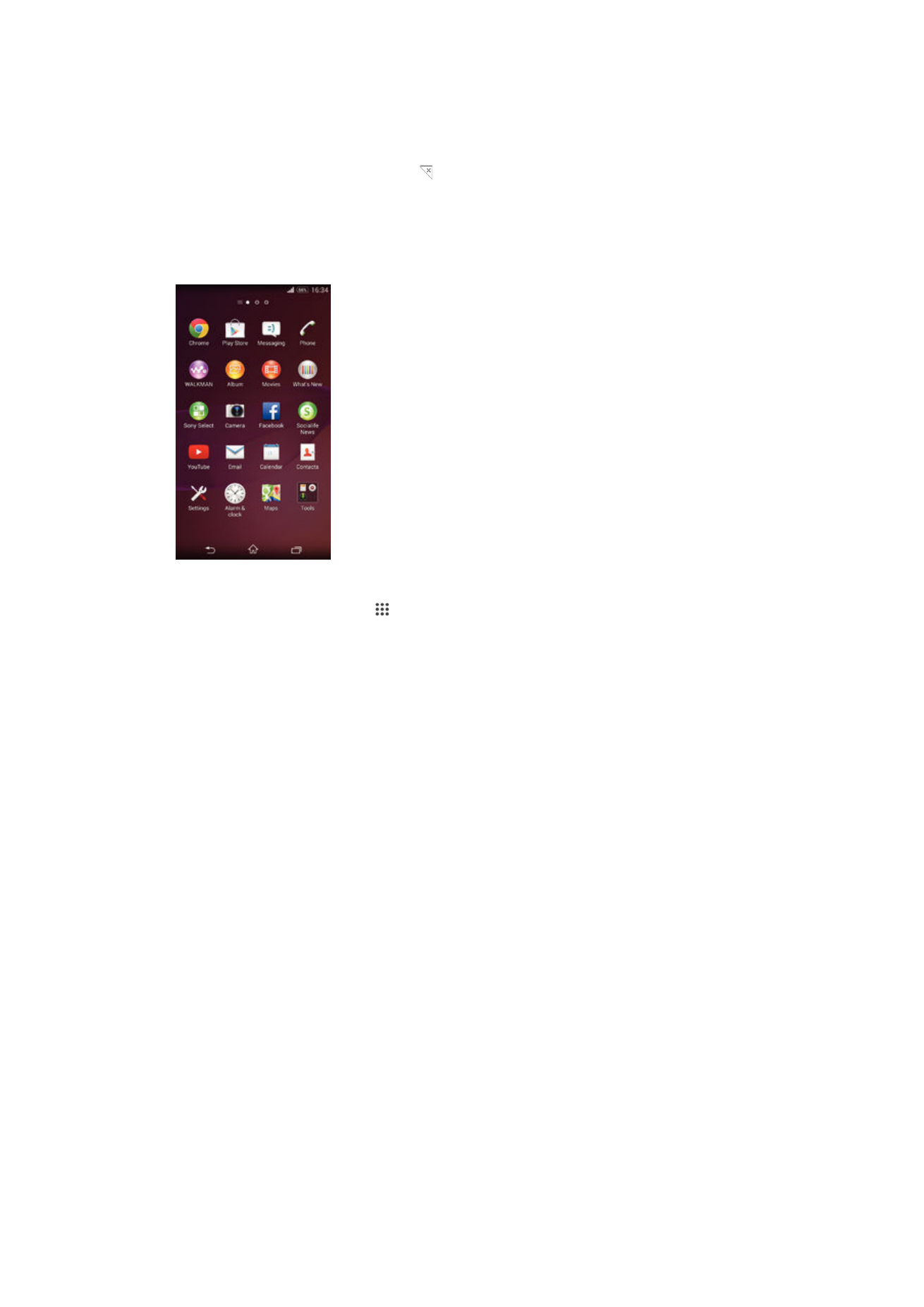
Obrazovka aplikácií
Obrazovka aplikácií, ktorú otvoríte z plochy, obsahuje aplikácie, ktoré boli v zariadení
nainštalované vopred, ako aj aplikácie, ktoré ste prevzali.
Zobrazenie všetkých aplikácií na obrazovke aplikácií
1
Na ploche ťuknite na položku .
2
Na obrazovke aplikácií sa dotknite rýchlym pohybom doľava alebo doprava.
Otvorenie aplikácie z obrazovky aplikácií
•
Rýchlym pohybom doľava alebo doprava vyhľadajte aplikáciu a ťuknite na ňu.
Otvorenie ponuky obrazovky aplikácií
•
Keď je otvorená obrazovka aplikácií, posuňte ľavý okraj obrazovky doprava.
Premiestnenie aplikácie na obrazovke aplikácií
1
Ak chcete otvoriť ponuku obrazovky aplikácií, posuňte ľavý okraj obrazovky
aplikácií doprava.
2
Skontrolujte, či je vybratá položka
Vlastné poradie v časti ZOBRAZENIE
APLIKÁCIÍ.
3
Dotknite sa aplikácie a podržte ju, kým sa nezväčší a zariadenie nezavibruje.
Potom ju presuňte na nové miesto.
Pridanie skratky na aplikáciu na plochu
1
Na obrazovke aplikácií sa dotknite ikony aplikácie a podržte na nej prst, kým
obrazovka nezavibruje. Potom ikonu presuňte do hornej časti obrazovky. Otvorí sa
plocha.
2
Ikonu posuňte na požadované miesto na ploche a uvoľnite prst.
Usporiadanie aplikácií na obrazovke aplikácií
1
Ak chcete otvoriť ponuku obrazovky aplikácií, posuňte ľavý okraj obrazovky
aplikácií doprava.
2
V časti
ZOBRAZENIE APLIKÁCIÍ vyberte požadovanú možnosť.
16
Toto je internetová verzia tejto publikácie. © Tlač je možná iba pre súkromné použitie.
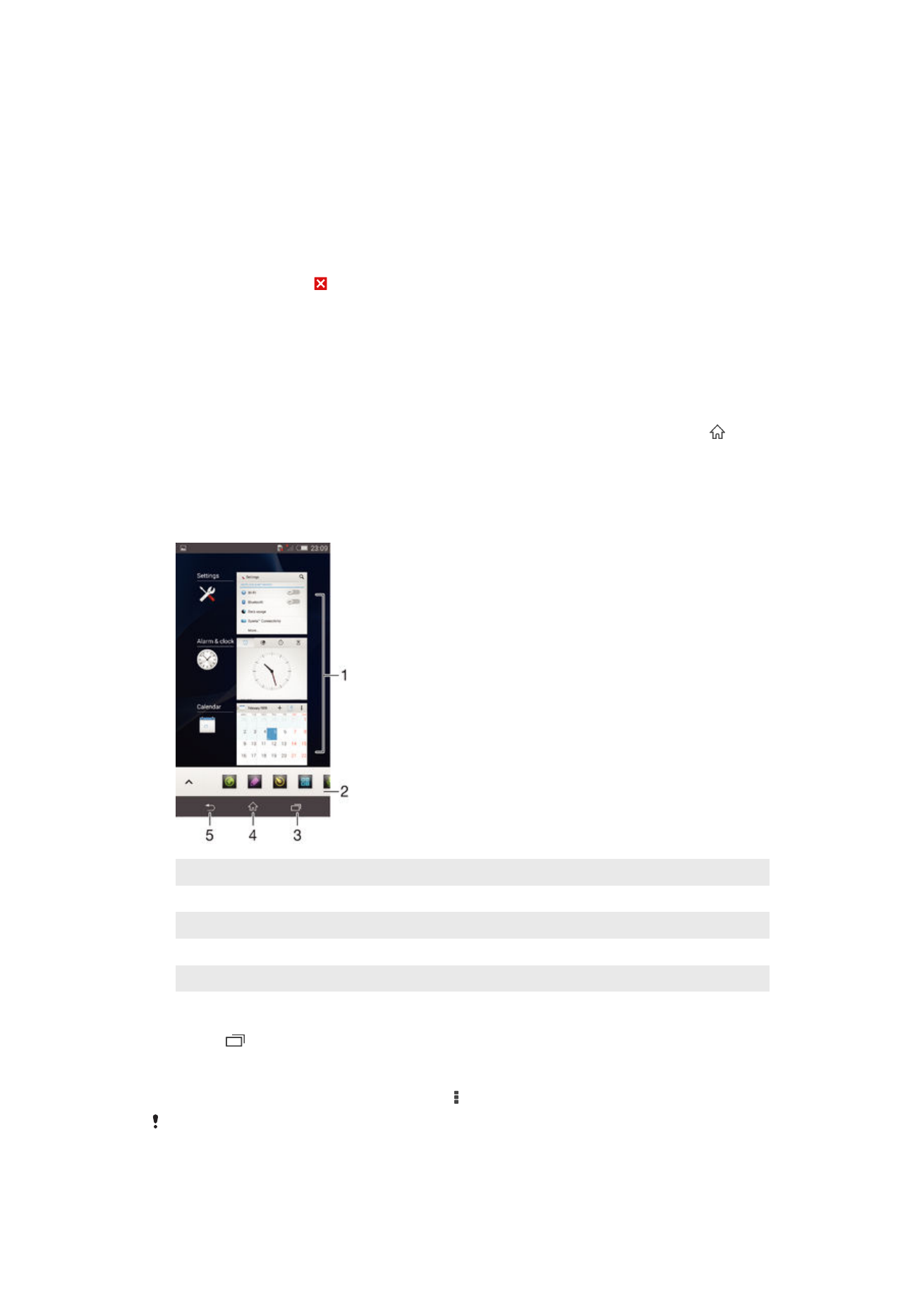
Vyhľadanie aplikácie na obrazovke aplikácií
1
Ak chcete otvoriť ponuku obrazovky aplikácií, posuňte ľavý okraj obrazovky
aplikácií doprava.
2
Ťuknite na položku
Hľadať aplikácie.
3
Zadajte názov aplikácie, ktorú chcete vyhľadať.
Odinštalovanie aplikácie na obrazovke aplikácií
1
Ak chcete otvoriť ponuku obrazovky aplikácií, posuňte ľavý okraj obrazovky
aplikácií doprava.
2
Ťuknite na položku
Odinštalovať. Všetky aplikácie, ktoré je možné odinštalovať,
sú označené ikonou .
3
Ťuknite na aplikáciu, ktorú chcete odinštalovať, a potom ťuknite na položku
Odinštalovať.